word软件自带有word画图的功能,可以方便大家在编辑word文档的时候增加一些图案等。有些网友想了解word怎么画图并标注文字?下面小编就教下大家word画图并标注文字的方法步骤。
工具/原料:
系统版本:windows10系统
品牌型号:华硕a豆13
软件版本:word2013
方法/步骤:
1、打开Word软件,然后点击顶部的“插入”。
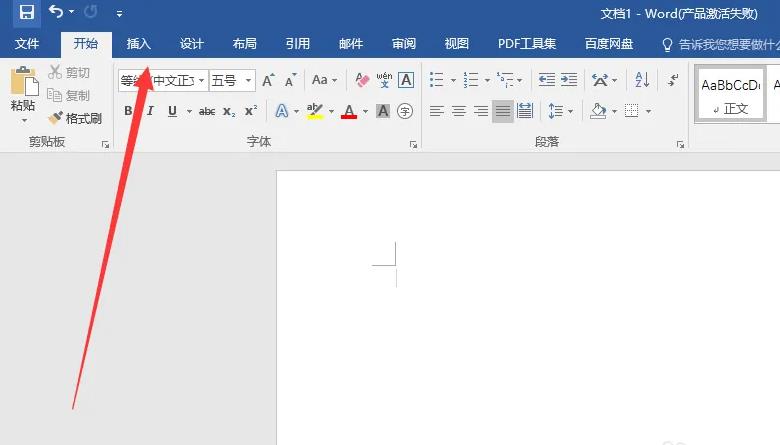
2、然后在“形状”中选择自己想要插入的图形,这里以心形为例。
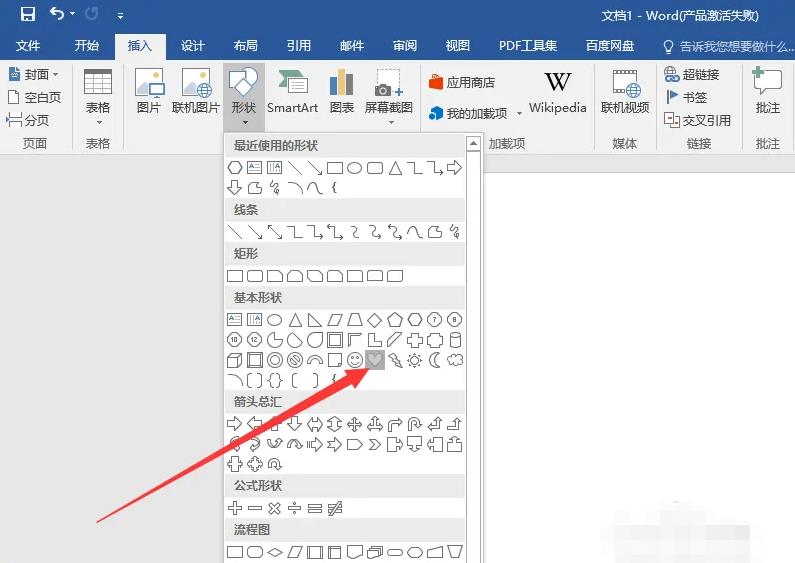
3、这样图形就画好了。如果想标注文字的话,右击鼠标找到“添加文字”。
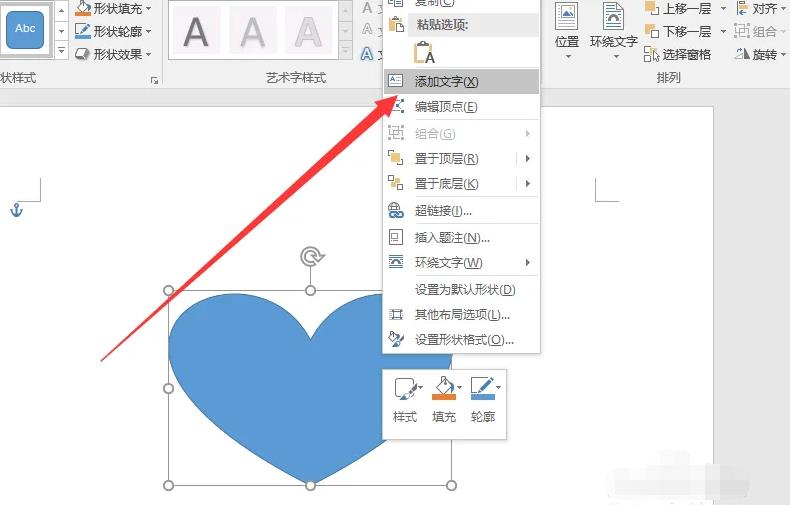
4、然后就可以在图形中输入文字了,具体如图。
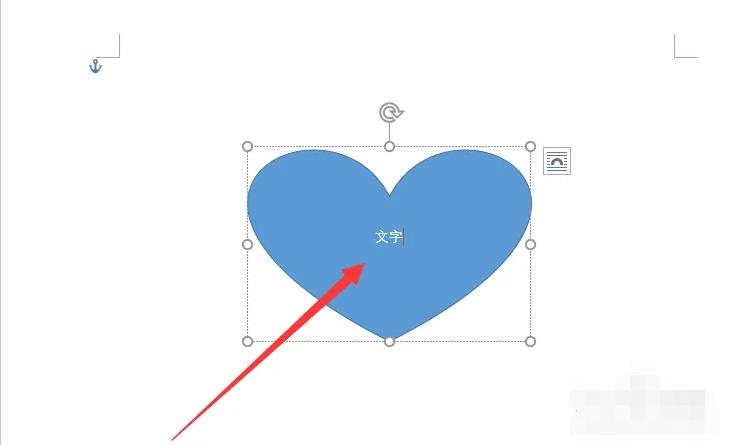
总结:
以上便是word画图并标注文字的方法步骤,操作非常简单,有不懂怎么操作的小伙伴可详细参照教程执行哦。
版权声明:本文内容由互联网用户贡献,该文观点仅代表作者本人。本站不拥有所有权,不承担相关法律责任。如发现有侵权/违规的内容, 请联系我们:dudu818907@gmail.com,本站将立刻清除。



